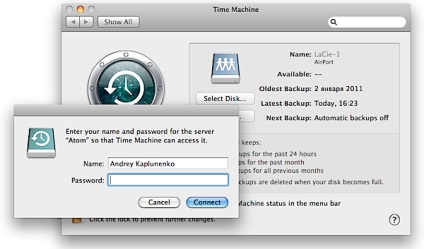Pentru a lucra cu serverul Time Machine, aveți nevoie de un protocol pentru a lucra cu fișierele AFP. Și din moment ce vom instala AFP pe Ubuntu, atunci automat acest server devine și un server de fișiere obișnuit pentru mediul Mac. Computerele Macintosh o pot folosi pentru stocarea centralizată a fișierelor.
Mai întâi, trebuie să creați un set de directoare pe server care va fi utilizat pentru a stoca diferite tipuri de informații. Trebuie remarcat faptul că, din moment ce Backup Time Machine are tendința de creștere infinită, este foarte de dorit să nu alocăm un dosar pe discul serverului în mod specific pentru copiere de rezervă, ci pentru a crea o partiție logică. În acest fel, backupul nu va crește mai mare decât volumul acestei partiții, iar clientul Time Machine va șterge automat backup-urile vechi atunci când spațiul va fi terminat.
De exemplu, pe serverul meu de domiciliu informațiile sunt organizate după cum urmează:
/ media / TM - Volum pentru Time Machine
/ media / Date / AxeCaptured
/ media / Data / AtomStore
În cazul în care mass-media este punctul de montare, TM și date sunt partițiile logice pe care discul este partiționat, AxisCaptured și AtomStore sunt foldere în secțiunea logică Data.
După crearea fișierelor, trebuie să vă asigurați că au proprietarii corecți, ceea ce este necesar pentru funcționarea cu succes a unor servicii.
De exemplu, fac acest lucru:
sudo chown andrey: root / media / TM
sudo chown mișcare: admin / media / Data / AxisCaptured
sudo chown andrey: admin / media / Data / AtomStore
andrey: rădăcină pentru volumul TM asigură că, pe lângă mine, nimeni altcineva nu va avea acces la secțiunea de backup (rădăcina nu se ia în calcul).
mișcare: admin pentru dosarul AxisCaptured asigură că programul de mișcare poate scrie cu ușurință în folderul său fișierele sale, iar membrii grupului de administrare vor avea acces la el.
Acum, când este creată structura pentru stocarea informațiilor viitoare, puteți începe instalarea software-ului necesar. Avem nevoie de protocolul de fișiere AFP și de protocolul de descoperire automată a serviciului Bonjour (cunoscut și ca Zeroconf). Rețineți că AFP și Bonjour sunt mărci înregistrate ale Apple, iar în lumea software-ului liber aceleași tehnologii se numesc respectiv Netatalk și Avahi.
Instalăm Netatalk în modul standard:
sudo apt-get instala netatalk
Deschideți fișierul de configurare Netatalk:
sudo pico /etc/netatalk/AppleVolumes.default
/ media / TM "Time Machine" permit: opțiunile andrey: useots, upriv, tm
Pentru restul fileului (nu pentru backupul Time Machine), puteți omite opțiunea tm:
/ media / Data / AtomStore "Date" permit: opțiunile andrey: utilizări, upriv
Pentru unele foldere pe care doriți să le furnizați doar pentru citire, indiferent de utilizatorul pe care sunteți conectat, utilizați opțiunea numai pentru citire, mai exact ro:
/ media / Date / AxisCaptured "Data" permit: opțiunile andrey: useots, upriv, ro
La mine un config astfel:
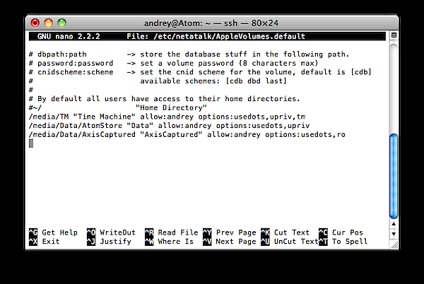
Parametrii utilizați:
permite - vă permite să listați, separate prin virgule, numele utilizatorilor și grupurilor cărora li se permite să utilizeze resursa. Numele de grup trebuie să înceapă cu @.
usedots - când această opțiune este setată, unele nume de fișiere devin invalide. De exemplu. Părinte și tot ceea ce începe cu.
upriv - folosește drepturile de acces AFP3-Unix. Dezvoltatorii recomandă să se familiarizeze cu "noile drepturi Unix" care sunt utilizate în Mac OS X înainte de a utiliza această opțiune
tm - include suport pentru Time Machine pentru acest volum
ro - numai pentru citire
sudo /etc/init.d/netatalk restart
Puteți verifica scanerul de port și asigurați-vă că portul 548 utilizat de Netatalk / AFP este deschis.
Acum suntem interesați de Bonjour, scuze, Avahi. Avahi ar trebui să fie deja instalat dacă este folosit cel puțin Ubuntu 10.04. Prin urmare, nu este nevoie să îl instalați, trebuie doar să-l configurați.
sudo pico /etc/nsswitch.conf
Și adăugați mdns la sfârșitul liniei "hosts: files mdns4_minimal [NOTFOUND = return] dns mdns4" pentru a arăta astfel:
gazde: fișiere mdns4_minimal [NOTFOUND = return] dns mdns4 mdns
Apoi, aveți nevoie pentru a crea și edita XML fișier de configurare pentru a corecta Ubuntu a anunțat prezența serviciului AFP toate disponibile în rețeaua Maqam, astfel încât acestea să poată folosi. După aceea, orice Mac pe rețea nu ar vedea numai resursele de server partajate în bara Finder, dar, de asemenea, Time Machine va vedea disponibilă unitatea de rețea de rezervă (da, acest lucru va fi cheia pentru care este înregistrată în AFP config parametrul tm).
model = Xserve este același parametru care specifică ce pictogramă să utilizeze pentru resursă. În acest caz, serverul din rețea va arăta ca Xserve RAID.
sudo serviciu avahi-daemon repornire
Puteți chiar să reporniți serverul. Acum, înainte de a conecta volumul Time Machine, trebuie să vă conectați la server prin intermediul barei laterale Finder:
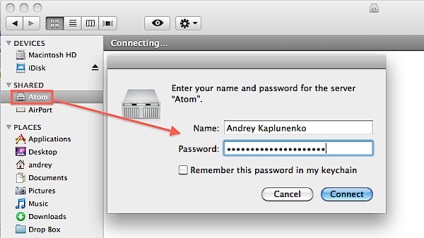
apoi deschideți setările TM și dați clic pe "Selectați unitatea":
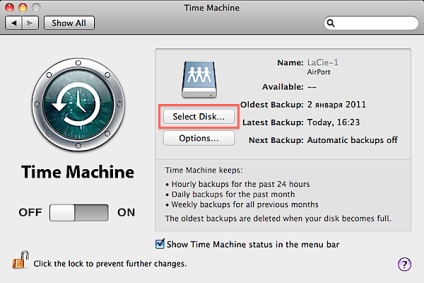
Time Machine va vedea volumul rețelei la care am pus opțiunea TM:
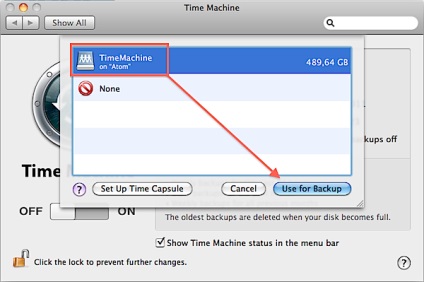
Alegeți acest volum, Time Machine va cere să introduceți parola la acesta: